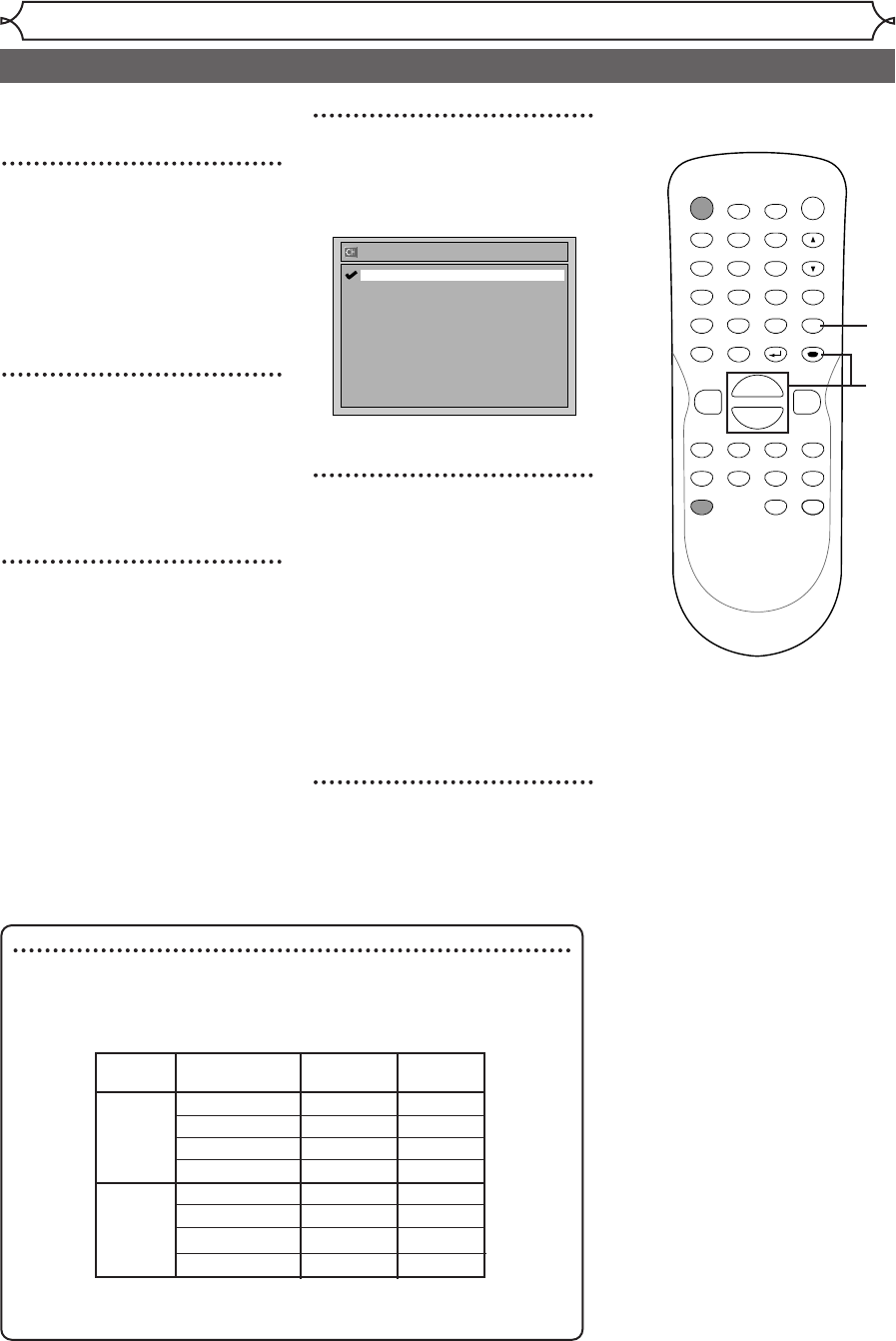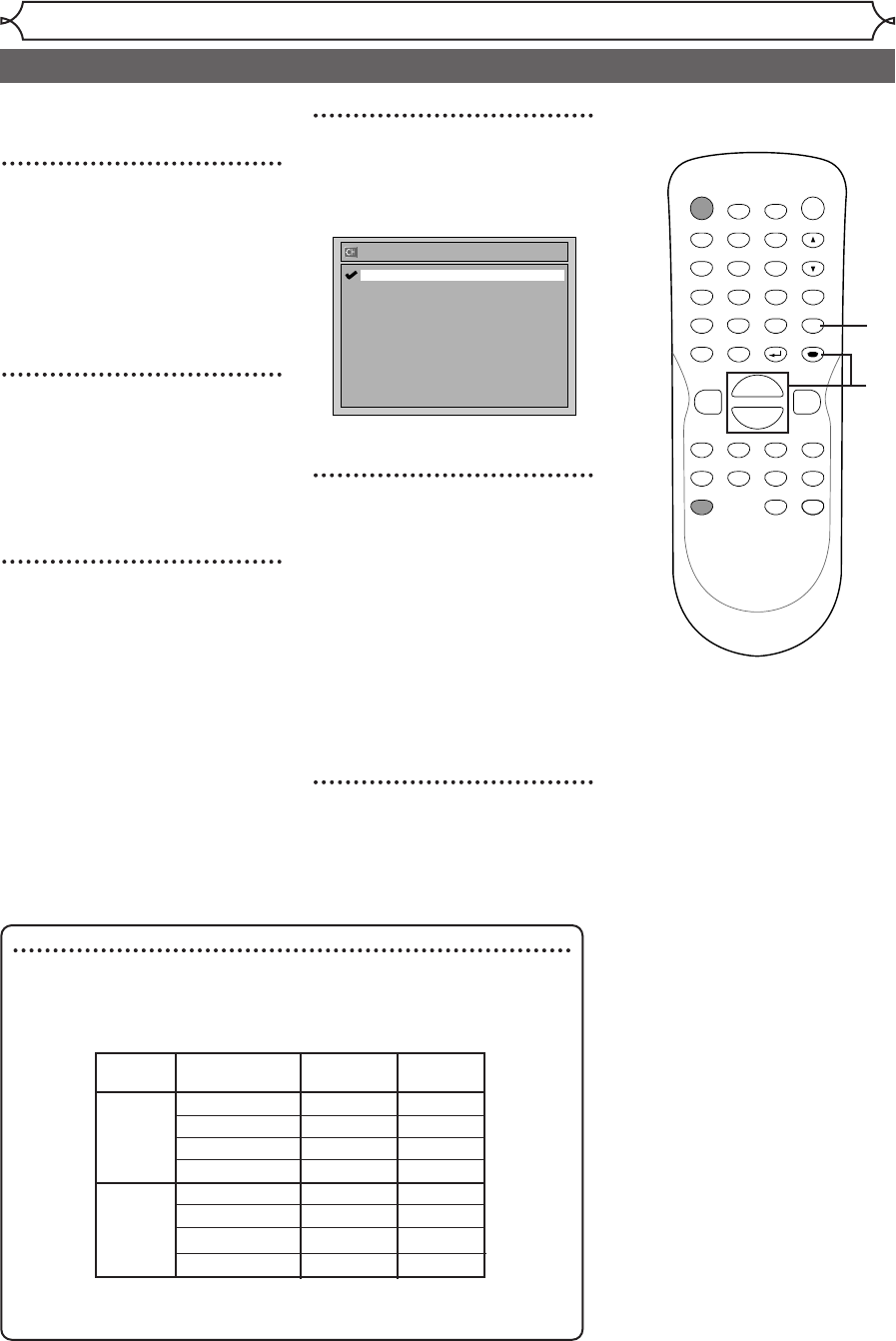
Selecting the TV stereo or SAP
Getting started
20
You can select an audio channel
to output from TV.
1
Hit [SETUP] in the stop
mode.
Easy Setting Menu or Advanced
Setting Menu will appear.
If Advanced Setting Menu is dis-
played, proceed to STEP 3.
2
Using [K / L], select
“Advanced Setting Menu”.
Hit [ENTER].
Advanced Setting Menu will
appear.
3
Using [K / L], select
“Channel”. Hit [ENTER].
Channel menu will appear.
4
Using [K / L], select “TV
Audio Select”. Hit [ENTER].
Option window will appear.
The default is set as “Stereo”.
5
Using [K / L], select “Stereo”
or “SAP”. Hit [ENTER].
Stereo:
Outputs main-audio.
SAP (Secondary Audio
Program):
Outputs Sub-audio.
Refer to the item in “Glossary”
on page 76 for more information.
6
Hit [SETUP] to exit.
POWER
ZOOM
DISPLAY
SETUP
TOP MENU
MENU/LIST
REC SPEED
REC
MONITOR
REC/OTR
PAUSESKIP SKIP
PLAY
CM SKIP
REPEAT
OPEN/CLOSE
TIMER
PROG.
FWD
REV
CLEAR
1
2
3
4
5
6
7
8
9
SPACE
0
A
HG
ENTER
CH
RETURN
.@/:
ABC
DEF
GHI
JKL
MNO
PQRS
TUV
WXYZ
B
C
{
B
K
L
h
g
F
STOP
1
2
3
4
5
6
Notes on TV channel audio
• If you want to record a TV program available in second audio or
stereo on a DVD-RW/R, you have to select either Stereo or SAP in
the Channel Preset screen beforehand. Refer to the following table
to check an appropriate setting.
• You can only play back the disc in second audio if a TV program is
available in second audio and you set “ TV Audio Select ” to “ SAP ”.
Selected Broadcast Disc Audio
audio audio recording output
Stereo STEREO+SAP STEREO STEREO
STEREO STEREO STEREO
MONO+SAP MONO MONO
MONO MONO MONO
SAP STEREO+SAP SAP SAP
STEREO STEREO STEREO
MONO+SAP SAP SAP
MONO MONO MONO
E6701UD_ENSP.qx3 05.4.26 12:01 Page 20